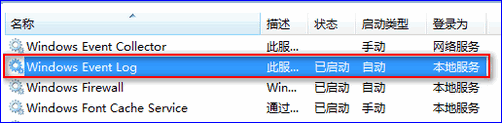我们在开机显示桌面时或打开程序或打开某些文件夹时经常出现“Windows资源管理器 已停止工作”报错对话框,如下图所示:

原因分析:
此现象是系统文件损坏或资源管理器在加载第三方插件出现错误,或部分软件安装后冲突导致。
解决方法:
通过Windows系统“可靠性监视器”的“查看可靠性历史记录”功能,可以快速找到影响系统稳定的程序。
“可靠性监视器”是提供系统稳定性的大体情况以及趋势分析,具有可能会影响系统总体稳定性的个别事件的详细信息,例如软件安装、操作系统更新和硬件故障。该监视器在系统安装时开始收集数据。Windows 7及Windows 8系统均有此功能。
查看方法:
1. 在“控制面板”中打开“操作中心”,在“维护”选项下查找“查看可靠性历史记录”链接。还可以直接在开始菜单“搜索”中键入“Reliability Monitor”或“查看可靠性历史记录”或直接搜索“可靠”,然后打开“查看可靠性历史记录”链接。(Windows 8系统可按下Windows键+W键进行搜索)如下图:
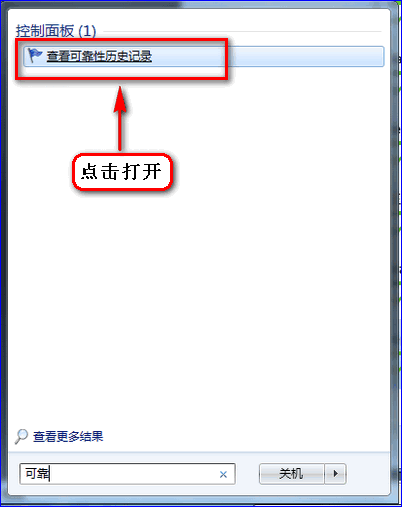
打开以后出现如下界面:
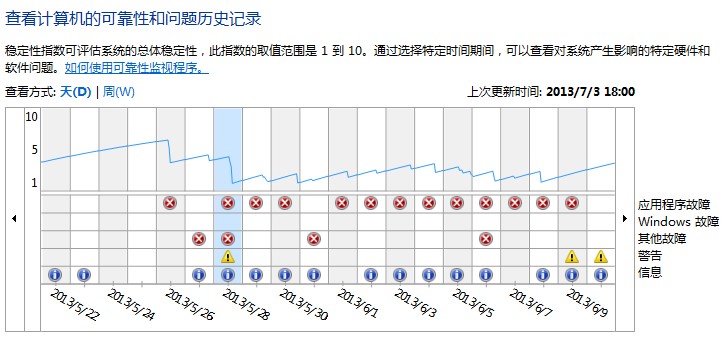
2. 点击红叉部分,下面会显示出现异常的程序。双击程序名称,显示详细错误信息;
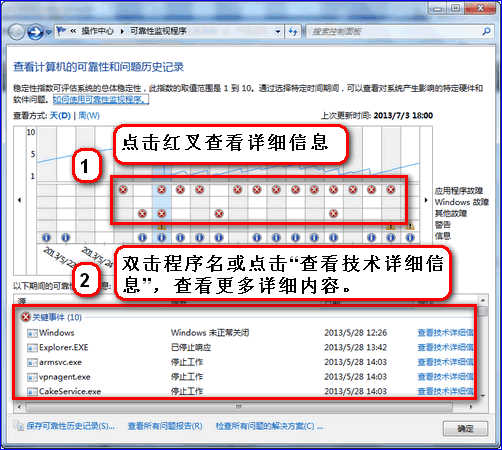
3. 根据显示程序的名称及路径,将相应软件卸载测试是否恢复正常。
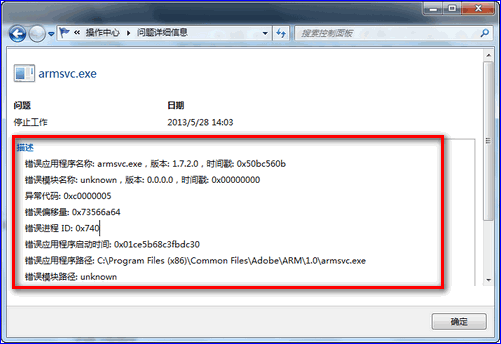
如图所示是armsvc.exe进程导致资源管理器异常。此进程通过网上搜索了解到是 Adobe Acrobat Update Service 是附属于软件 Adobe Acrobat Update Service 或 Adobe Reader X。打开“控制面板”--“程序与功能”(或打开“控制面板”--“卸载程序”),找到相应的软件,卸载以后重新启动电脑测试是否恢复正常。若需要此软件可以到软件官方网站重新下载安装。
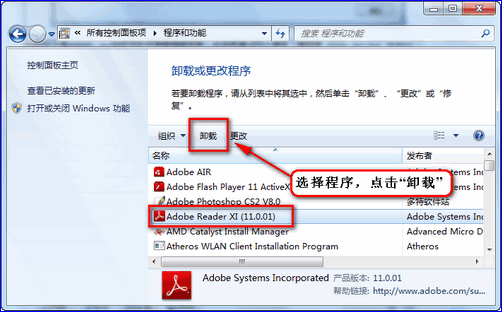
若显示为其他进程或软件依上操作即可。
备注:
若“可靠性历史记录”里面内容为空,请确定以下几个系统日志相关的服务项是否是设置了自动启动,并且 当前运行状态 是“已启动”状态:
Application Information
COM+Event System
Computer Browser
Cryptographic Services
Windows Event Log
Task Scheduler
例如: